Bunte Balken und Torten
LibreOffice Calc: Diagrammfarben manuell oder aus Tabelle zuweisen
von
Gaby
Salvisberg - 07.08.2023
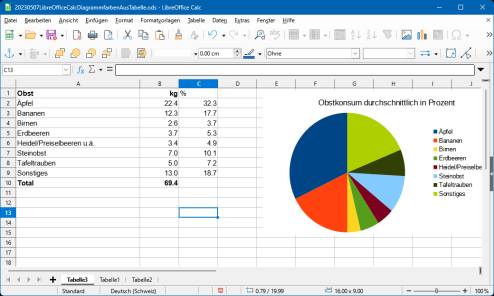
Foto: PCtipp.ch
In LibreOffice Calc können Sie Diagramm-Elemente manuell einfärben. Es gibt aber auch die interessante Möglichkeit, in der Tabelle gleich die Farben für die einzelnen Tortenstücke oder Balken direkt mitzugeben.
Diagramme eignen sich gut zum Visualisieren von Daten. Wenn Sie jedoch ein Diagramm einfügen, greift LibreOffice Calc zu Standardfarben. Die sind normalerweise in Ordnung. Das Problem ist nur: Falls Sie die Farben gerne anders hätten, wird es etwas haklig.
Lösung: Sie können die Farben pro Datenpunkt manuell formatieren, siehe gleich nachfolgend. Oder Sie können die Farben direkt in der Tabelle hinterlegen. Dies lesen Sie auf der nächsten Seite.
Variante 1: Farben manuell ändern
Klicken Sie doppelt aufs Diagramm. Klicken Sie jetzt einmal etwas länger aufs zu ändernde Segment, hier zum Beispiel jenes für Erdbeeren. Wenn Sie die Maustaste etwas gedrückt halten, sehen Sie anhand der temporär erscheinenden gestrichelten Linie, dass Sie das richtige erwischt haben.
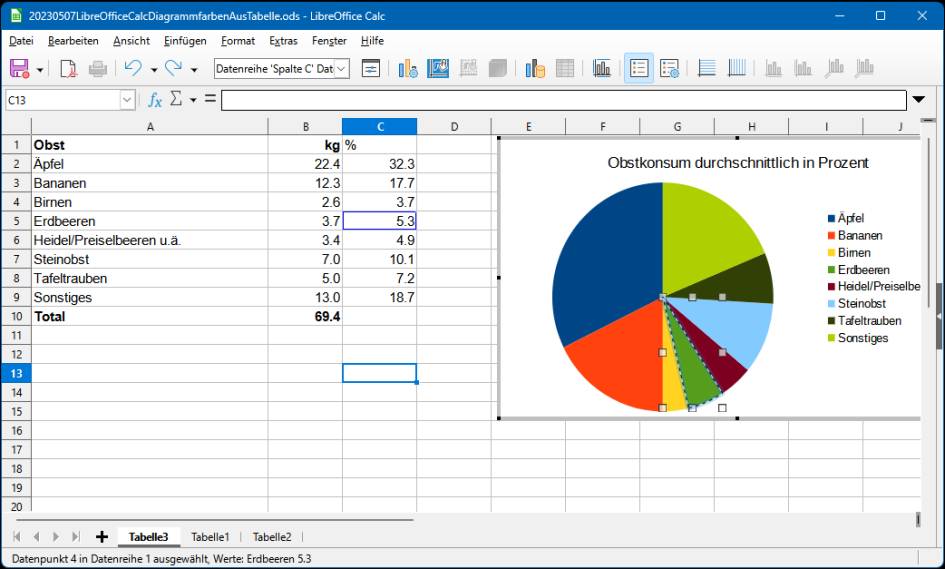
Markieren Sie das zu ändernde Segment
(Quelle: PCtipp.ch )
Klicken Sie mit rechts darauf und wählen Sie Datenpunkt formatieren. Im neuen Fenster gehts oben zu Fläche und zu Farbe. Wählen Sie eine Farbe aus. Falls Ihre Wunschfarbe fehlt, klappen Sie das Palette-Menü auf und suchen nach einer Palette, die Ihre Farbe enthält. Alternativ verwenden Sie unten rechts die Auswählen-Schaltfläche und schnappen sich dort die gewünschte Farbe. Wiederholen Sie dies für alle Segmente. Das wird auch die Farben in der Legende anpassen, sofern Ihr Diagramm eine Legende hat.
Wenn Sie allerdings häufig Diagramme verwenden und für die gleichen Kategorien immer die gleiche Farbe wollen, können Sie diese auch automatisch einfärben.